Chưa có sản phẩm trong giỏ hàng.
Chào mừng bạn đến với Phan Rang Soft! Trong kỷ nguyên công nghệ số, việc cập nhật hệ điều hành là một phần không thể thiếu để đảm bảo máy tính của bạn hoạt động ổn định, an toàn và hiệu quả. Tuy nhiên, một câu hỏi thường gặp là: Cập nhật Windows 11 mất bao lâu? Bài viết này sẽ cung cấp cho bạn cái nhìn toàn diện về thời gian cập nhật Windows 11, các yếu tố ảnh hưởng và cách tối ưu hóa quá trình này.
Tóm tắt nội dung
Tại Sao Cần Cập Nhật Windows 11?
Trước khi đi sâu vào thời gian cập nhật, hãy cùng điểm qua những lợi ích quan trọng của việc cập nhật Windows 11:
- Bảo mật: Các bản cập nhật thường bao gồm các bản vá bảo mật quan trọng, giúp bảo vệ máy tính của bạn khỏi các mối đe dọa trực tuyến như virus, phần mềm độc hại và tấn công mạng.
- Tính năng mới: Windows 11 liên tục được cải tiến với các tính năng mới và cải tiến, mang lại trải nghiệm người dùng tốt hơn và hiệu quả hơn.
- Hiệu suất: Các bản cập nhật thường bao gồm các tối ưu hóa hiệu suất, giúp máy tính của bạn chạy nhanh hơn và mượt mà hơn.
- Sửa lỗi: Các bản cập nhật khắc phục các lỗi và sự cố, đảm bảo hệ thống hoạt động ổn định và tránh các vấn đề tiềm ẩn.
- Tương thích: Cập nhật Windows 11 giúp đảm bảo tính tương thích với các phần cứng và phần mềm mới nhất, tránh các xung đột và lỗi không mong muốn.
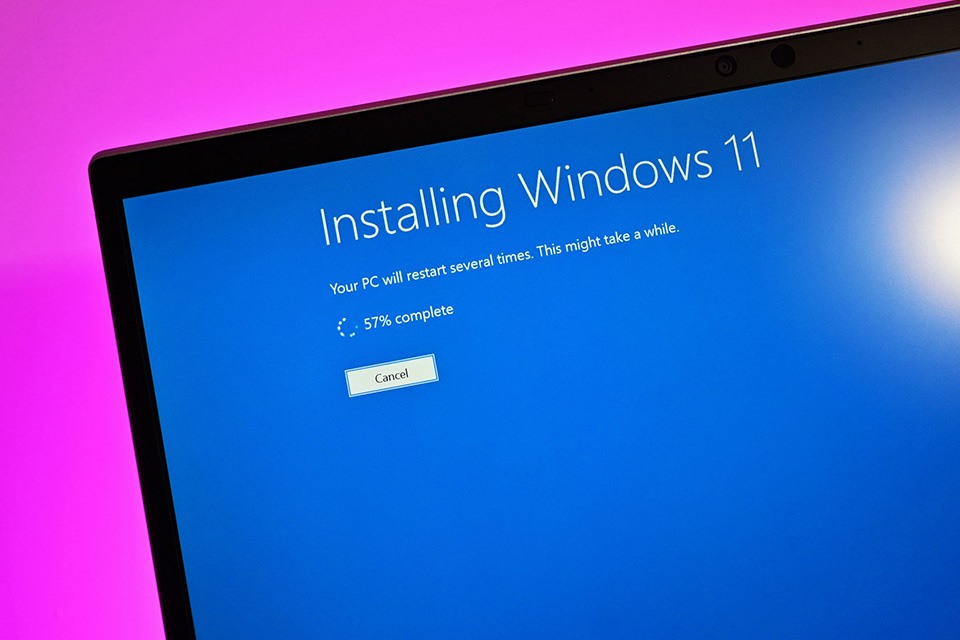
Cập Nhật Windows 11 Mất Bao Lâu? Các Yếu Tố Ảnh Hưởng
Thời gian cập nhật Windows 11 có thể dao động đáng kể, từ vài phút đến vài giờ. Có nhiều yếu tố có thể ảnh hưởng đến thời gian này, bao gồm:
- Tốc độ internet: Tốc độ internet là một trong những yếu tố quan trọng nhất. Việc tải xuống các tệp cập nhật lớn đòi hỏi kết nối internet ổn định và nhanh chóng.
- Cấu hình máy tính: Máy tính có cấu hình mạnh mẽ hơn (CPU, RAM, ổ cứng) thường cập nhật nhanh hơn so với máy tính có cấu hình yếu hơn.
- Loại bản cập nhật: Các bản cập nhật lớn (ví dụ: cập nhật tính năng) thường mất nhiều thời gian hơn so với các bản cập nhật nhỏ (ví dụ: bản vá bảo mật).
- Dung lượng ổ cứng còn trống: Nếu ổ cứng của bạn gần đầy, quá trình cập nhật có thể chậm hơn do hệ thống cần không gian để lưu trữ các tệp tạm thời.
- Số lượng ứng dụng đang chạy: Nếu có nhiều ứng dụng đang chạy ngầm, chúng có thể chiếm tài nguyên hệ thống và làm chậm quá trình cập nhật.
- Tình trạng hệ thống: Nếu hệ thống của bạn bị nhiễm virus hoặc có nhiều tệp rác, quá trình cập nhật có thể bị chậm lại hoặc thậm chí gặp lỗi.
Thời Gian Cập Nhật Windows 11 Ước Tính
Dựa trên các yếu tố trên, chúng ta có thể ước tính thời gian cập nhật Windows 11 như sau:
- Bản cập nhật nhỏ (bản vá bảo mật, sửa lỗi): Khoảng 15-30 phút.
- Bản cập nhật trung bình (cải tiến tính năng): Khoảng 30-60 phút.
- Bản cập nhật lớn (cập nhật tính năng lớn, nâng cấp phiên bản): Khoảng 1-3 giờ hoặc hơn.
Lưu ý rằng đây chỉ là ước tính. Thời gian thực tế có thể khác nhau tùy thuộc vào các yếu tố cụ thể của hệ thống của bạn.
Cách Kiểm Tra Thời Gian Cập Nhật Windows 11
Windows 11 không cung cấp một bộ đếm thời gian chính xác cho quá trình cập nhật. Tuy nhiên, bạn có thể theo dõi tiến trình cập nhật bằng cách:
- Kiểm tra phần trăm hoàn thành: Trong quá trình cập nhật, Windows 11 sẽ hiển thị phần trăm hoàn thành. Điều này cho phép bạn ước tính thời gian còn lại.
- Theo dõi hoạt động ổ cứng: Bạn có thể sử dụng Task Manager (Ctrl + Shift + Esc) để theo dõi hoạt động ổ cứng. Nếu ổ cứng đang hoạt động liên tục, điều đó có nghĩa là quá trình cập nhật vẫn đang diễn ra.
- Kiểm tra lịch sử cập nhật: Sau khi cập nhật hoàn tất, bạn có thể kiểm tra lịch sử cập nhật trong Settings > Windows Update > Update history để xem thời gian cài đặt.
Mẹo Tối Ưu Hóa Thời Gian Cập Nhật Windows 11
Để giảm thời gian cập nhật Windows 11, bạn có thể áp dụng các mẹo sau:
- Đảm bảo kết nối internet ổn định: Sử dụng kết nối internet có dây (Ethernet) thay vì Wi-Fi để đảm bảo tốc độ ổn định.
- Đóng các ứng dụng không cần thiết: Đóng tất cả các ứng dụng đang chạy ngầm để giải phóng tài nguyên hệ thống.
- Giải phóng dung lượng ổ cứng: Xóa các tệp không cần thiết, gỡ cài đặt các ứng dụng không sử dụng để giải phóng dung lượng ổ cứng.
- Chạy Disk Cleanup: Sử dụng công cụ Disk Cleanup để xóa các tệp tạm thời và các tệp rác khác.
- Quét virus và phần mềm độc hại: Chạy quét virus và phần mềm độc hại để đảm bảo hệ thống của bạn sạch sẽ.
- Cập nhật trình điều khiển (driver): Cập nhật trình điều khiển phần cứng (ví dụ: card đồ họa, card mạng) lên phiên bản mới nhất.
- Tắt các tùy chọn khởi động không cần thiết: Tắt các chương trình khởi động cùng Windows không cần thiết để giảm tải cho hệ thống. Bạn có thể thực hiện việc này trong Task Manager > Startup.
- Thực hiện cập nhật vào thời điểm ít sử dụng: Lên lịch cập nhật vào thời điểm bạn ít sử dụng máy tính, ví dụ như vào ban đêm.
Khắc Phục Sự Cố Cập Nhật Windows 11 Bị Treo
Đôi khi, quá trình cập nhật Windows 11 có thể bị treo hoặc gặp lỗi. Nếu điều này xảy ra, bạn có thể thử các biện pháp sau:
- Chờ đợi: Đôi khi, quá trình cập nhật chỉ đơn giản là mất nhiều thời gian hơn dự kiến. Hãy kiên nhẫn và chờ đợi ít nhất 1-2 giờ trước khi thực hiện bất kỳ hành động nào.
- Khởi động lại máy tính: Nếu quá trình cập nhật bị treo trong thời gian dài, bạn có thể thử khởi động lại máy tính.
- Sử dụng Windows Update Troubleshooter: Windows có một công cụ khắc phục sự cố tích hợp có thể giúp giải quyết các vấn đề liên quan đến Windows Update. Bạn có thể tìm thấy nó trong Settings > System > Troubleshoot > Other troubleshooters > Windows Update.
- Tạm thời tắt phần mềm diệt virus: Đôi khi, phần mềm diệt virus có thể gây xung đột với quá trình cập nhật. Hãy thử tạm thời tắt phần mềm diệt virus và thử lại.
- Sử dụng System Restore: Nếu tất cả các biện pháp trên không hiệu quả, bạn có thể sử dụng System Restore để khôi phục hệ thống về trạng thái trước khi cập nhật.
- Tải xuống và cài đặt bản cập nhật thủ công: Bạn có thể tải xuống bản cập nhật từ trang web của Microsoft và cài đặt thủ công.
- Cài đặt lại Windows 11: Trong trường hợp xấu nhất, bạn có thể cần phải cài đặt lại Windows 11.
Hy vọng bài viết này đã cung cấp cho bạn thông tin chi tiết về thời gian cập nhật Windows 11 và các yếu tố ảnh hưởng đến nó. Nếu bạn có bất kỳ câu hỏi hoặc cần hỗ trợ thêm, đừng ngần ngại liên hệ với chúng tôi.
Cập nhật Windows 11 là một phần quan trọng để duy trì hệ thống của bạn an toàn và hiệu quả. Hãy đảm bảo bạn thực hiện cập nhật thường xuyên và áp dụng các mẹo tối ưu hóa để quá trình diễn ra nhanh chóng và suôn sẻ.
Cảm ơn bạn đã đọc bài viết này trên Phan Rang Soft!
Thông tin liên hệ:
Hotline: 0865.427.637
Zalo: https://zalo.me/0865427637
Email: pharangninhthuansoft@gmail.com
Pinterest: https://in.pinterest.com/phanrangsoftvn/
Website: https://phanrangsoft.com/
